怎样安装正版windows10系统
分类:win10教程 发布时间:2020-08-25 11:44:00
今天来跟各位讲讲怎样安装正版windows10系统。
1.双击运行“ setup.exe”,界面将提示是否立即下载更新,单击“不立即”进入下一步。
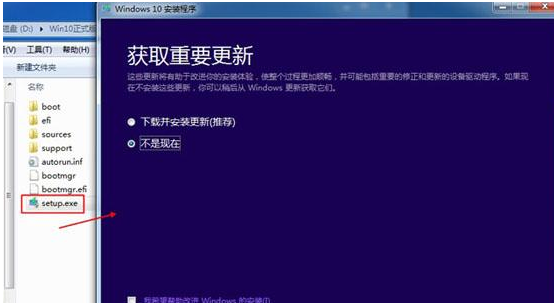
2.单击“接受”以执行许可协议,然后进入下一步。
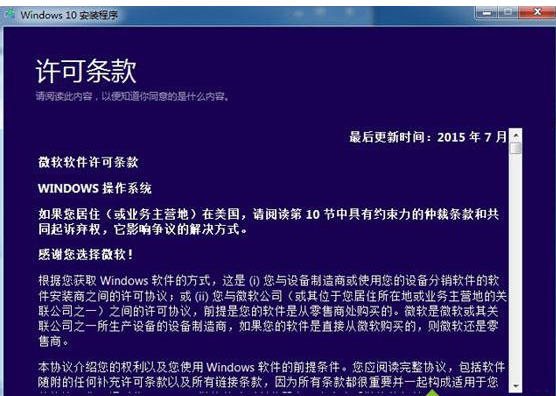
3.在出现的新界面中,如果您是Windows7和Windows8.1用户,请单击升级选项以进入下一步。
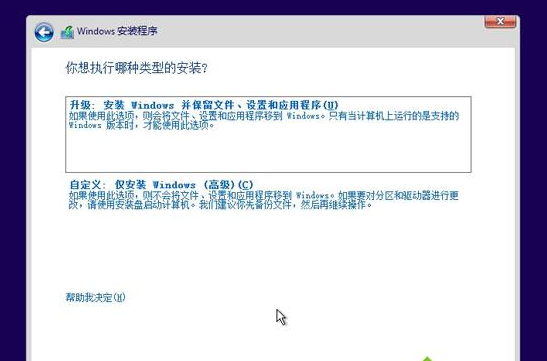
4.然后选择需要保留的内容。根据实际情况选择后,单击“下一步”继续。
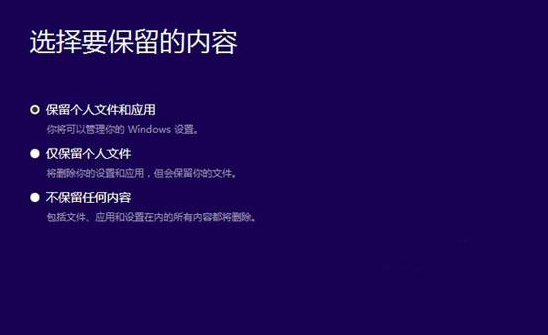
5.安装完成后,单击安装按钮。
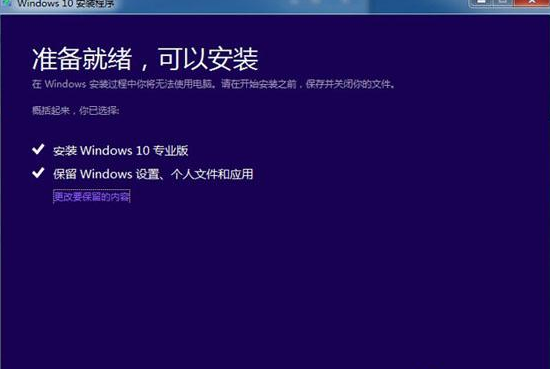
6.然后Windows10系统开始安装,请耐心等待完成。
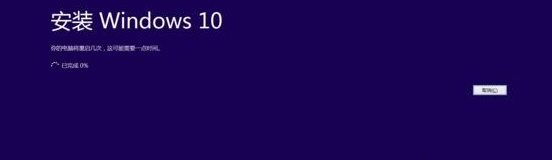
7.在安装Windows10系统的过程中,计算机将重新启动几次。这是正常现象。只需忽略它,然后耐心等待即可。
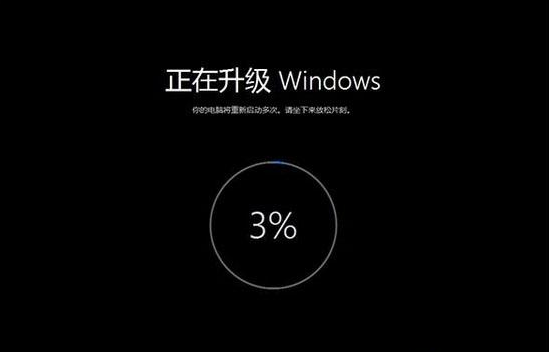
8.等待一段时间后,win10安装完成并进入win10系统桌面。

现在知道怎样安装正版windows10系统了吧,希望对您有帮助。






 立即下载
立即下载





 魔法猪一健重装系统win10
魔法猪一健重装系统win10
 装机吧重装系统win10
装机吧重装系统win10
 系统之家一键重装
系统之家一键重装
 小白重装win10
小白重装win10
 杜特门窗管家 v1.2.31 官方版 - 专业的门窗管理工具,提升您的家居安全
杜特门窗管家 v1.2.31 官方版 - 专业的门窗管理工具,提升您的家居安全 免费下载DreamPlan(房屋设计软件) v6.80,打造梦想家园
免费下载DreamPlan(房屋设计软件) v6.80,打造梦想家园 全新升级!门窗天使 v2021官方版,保护您的家居安全
全新升级!门窗天使 v2021官方版,保护您的家居安全 创想3D家居设计 v2.0.0全新升级版,打造您的梦想家居
创想3D家居设计 v2.0.0全新升级版,打造您的梦想家居 全新升级!三维家3D云设计软件v2.2.0,打造您的梦想家园!
全新升级!三维家3D云设计软件v2.2.0,打造您的梦想家园! 全新升级!Sweet Home 3D官方版v7.0.2,打造梦想家园的室内装潢设计软件
全新升级!Sweet Home 3D官方版v7.0.2,打造梦想家园的室内装潢设计软件 优化后的标题
优化后的标题 最新版躺平设
最新版躺平设 每平每屋设计
每平每屋设计 [pCon planne
[pCon planne Ehome室内设
Ehome室内设 家居设计软件
家居设计软件 微信公众号
微信公众号

 抖音号
抖音号

 联系我们
联系我们
 常见问题
常见问题



